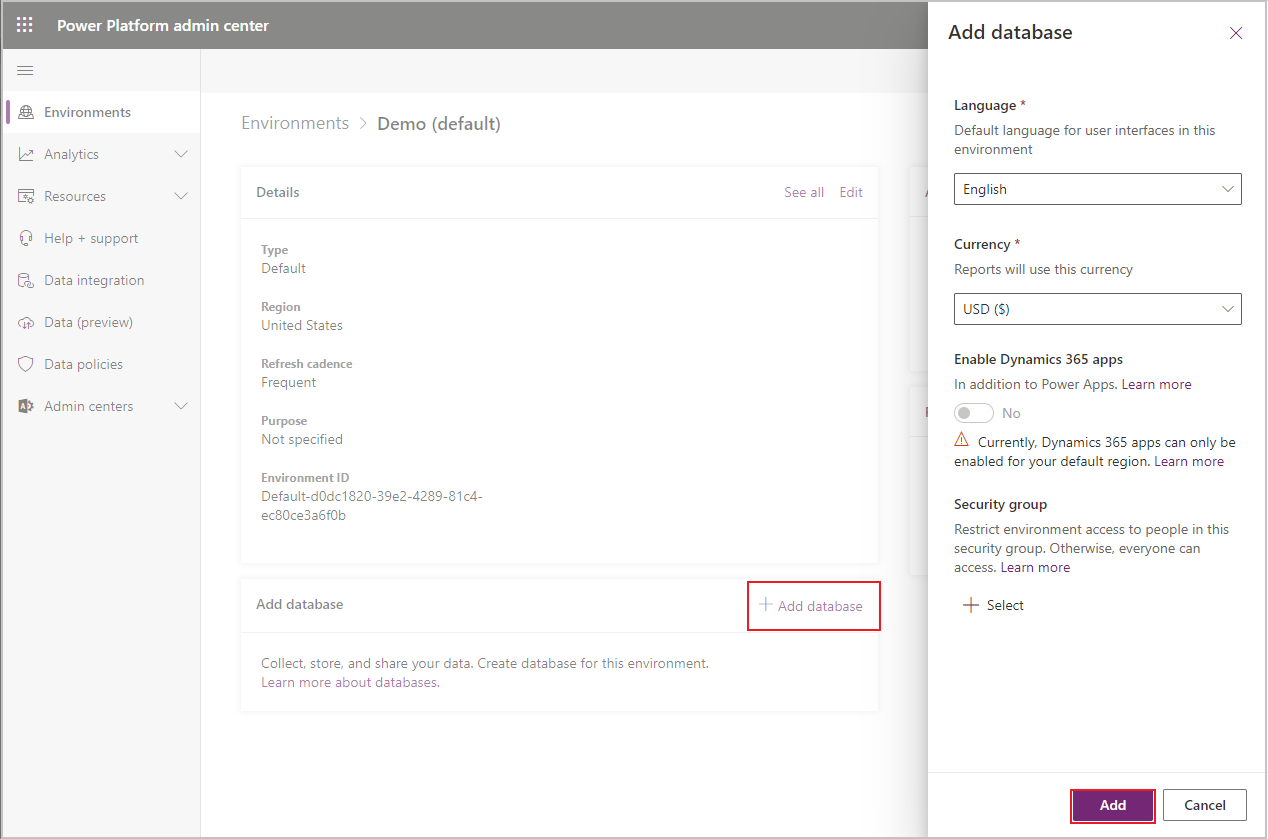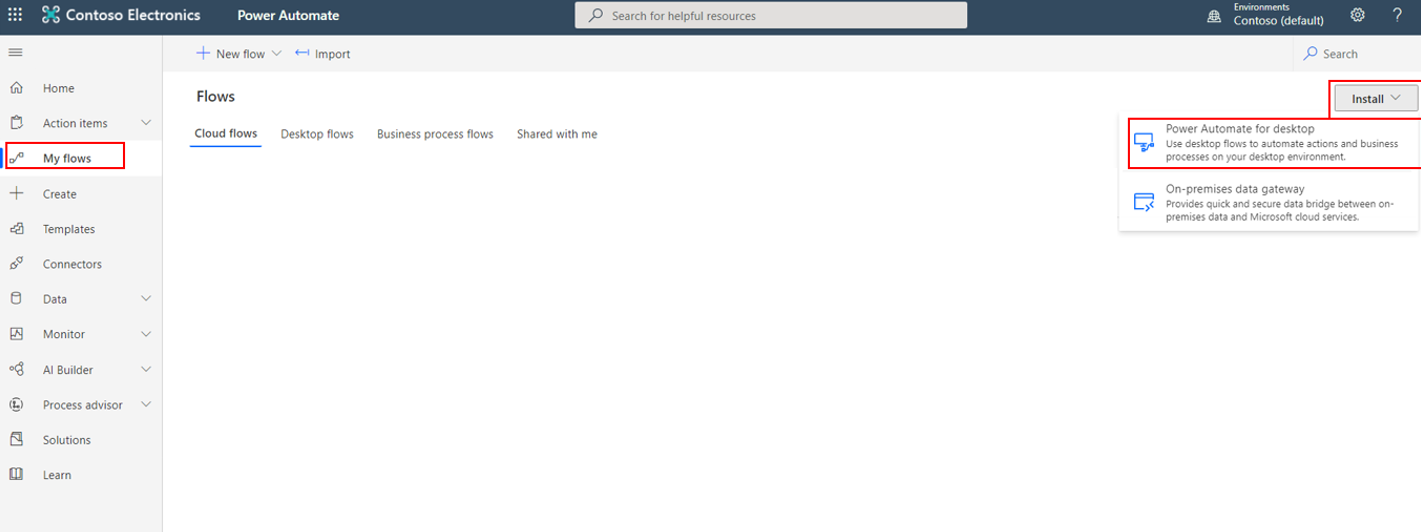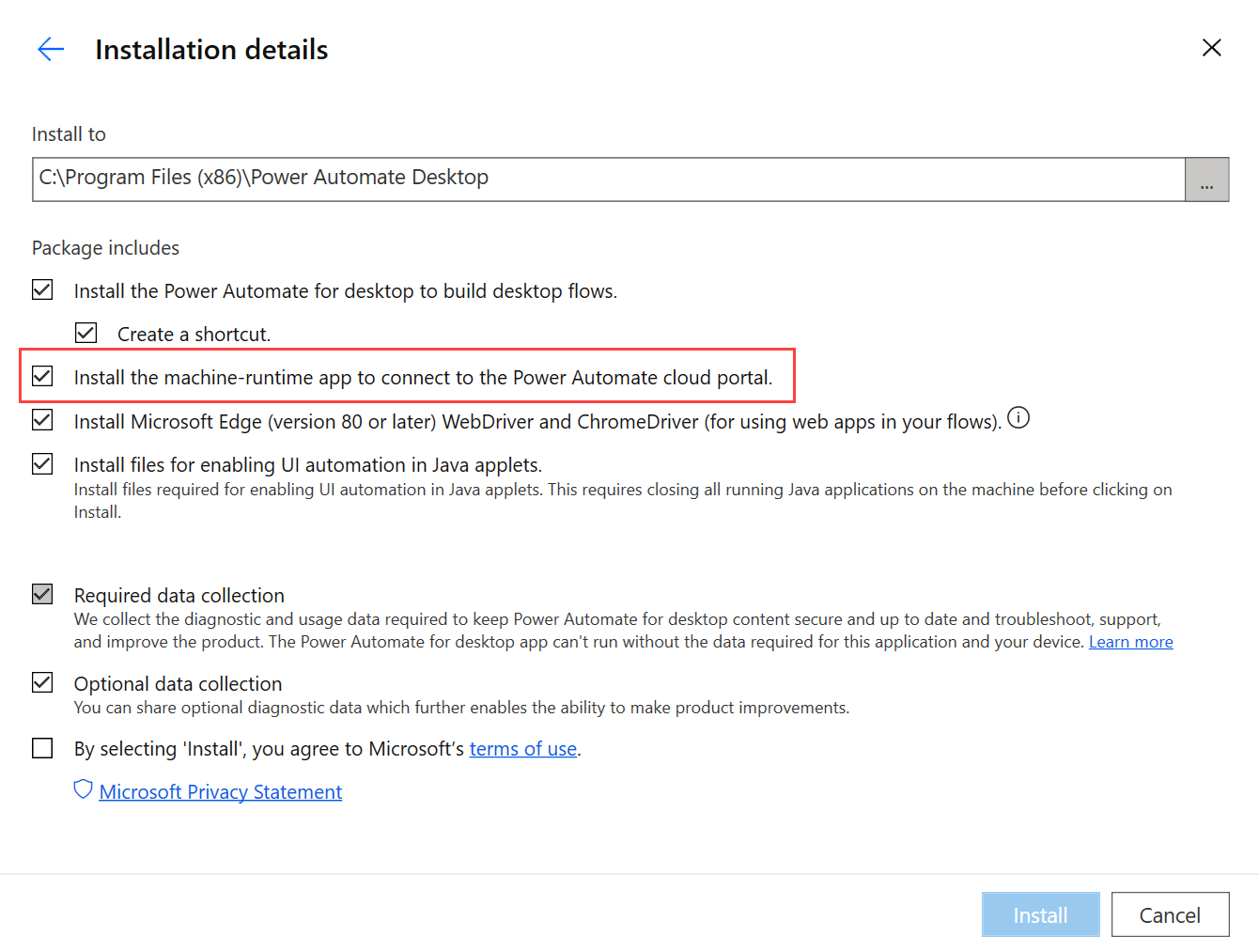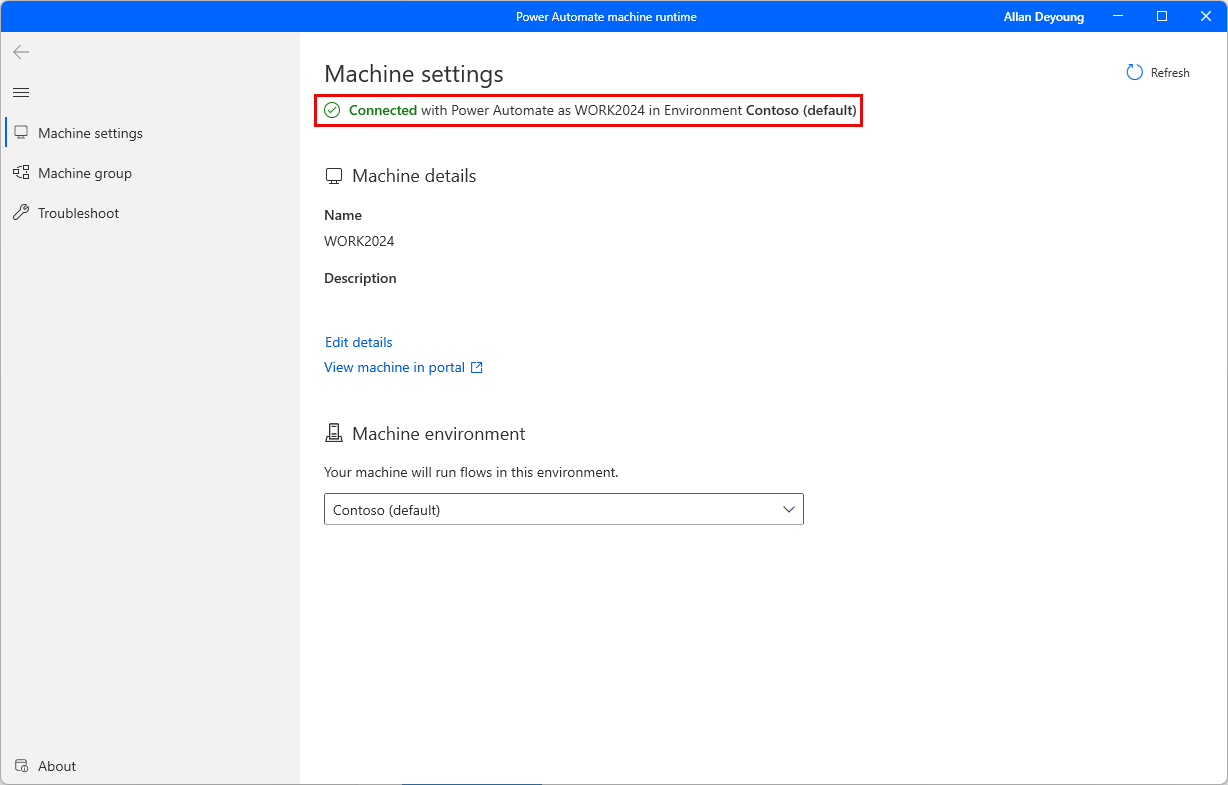Processo de configuração no Power Automate
A criação e a execução de sistemas de automação no Power Automate requerem que você tenha acesso para fazer alterações nos ambientes do seu locatário e que tenha as licenças e as permissões apropriadas. Se você ainda não tiver acesso de administrador a um locatário válido, talvez seja necessário iniciar uma avaliação gratuita. Além disso, você precisará de um plano de usuário do Power Automate com uma licença de RPA não assistido para concluir este módulo. Você poderá se inscrever para uma avaliação gratuita se ainda não tiver essa licença.
Nesta unidade, você executará duas tarefas:
Configurar um ambiente de avaliação do Power Automate. Um ambiente é um espaço para armazenar, gerenciar e compartilhar dados corporativos, aplicativos e fluxos da sua organização.
Configure o aplicativo Contoso Invoicing, que você usa em todo o roteiro de aprendizagem Automatizar processos com a Automação Robótica de Processos e o Power Automate para desktop para explorar e aprender os conceitos e ações que estão disponíveis em fluxos da área de trabalho.
Se você concluiu o módulo Criar seu primeiro fluxo da área de trabalho do Power Automate, pode ir para a próxima unidade.
Criar um ambiente de avaliação com um banco de dados
Depois de entrar em um locatário válido, acesse o Centro de administração do Microsoft Power Platform. Será necessário criar um ambiente de avaliação com um banco de dados. Selecione Ambientes e selecione seu ambiente criado automaticamente, Demonstração (padrão).
Se estiver usando um locatário existente em vez de criar uma avaliação para este exercício, você poderá usar o ambiente padrão. Ou você pode criar um novo para mantê-lo separado das soluções existentes.
Quando estiver no ambiente escolhido, você poderá adicionar um banco de dados selecionando Adicionar banco de dados. Na próxima caixa de diálogo, você pode especificar os valores solicitados, mas mantenha os padrões e selecione Adicionar. Talvez você seja solicitado a entrar novamente antes de criar o banco de dados. Depois, o banco de dados deve ser provisionado adequadamente.
A criação do banco de dados pode levar cerca de um minuto; depois, você pode continuar com as próximas etapas.
Se você estiver usando um ambiente de avaliação, será recomendável configurar um perfil no navegador para evitar que ele seja desconectado da sua conta Microsoft existente.
Instalação de software
Os exercícios a seguir exigirão a instalação de vários softwares no computador. As etapas a seguir orientam você no download e na instalação do Power Automate para desktop (inclusive o runtime do computador do Power Automate) e do aplicativo Contoso Invoicing.
Se você já tiver instalado o Power Automate para desktop, verifique se está executando a versão mais recente disponível.
Power Automate para desktop
Acesse Power Automate e entre com a conta usada para criar seu ambiente e banco de dados. Depois de entrar, selecione Meus fluxos > Instalar > Power Automate para desktop.
Quando o download for concluído, selecione o arquivo a ser aberto e execute o instalador. Selecione Avançar na primeira caixa de diálogo para iniciar a instalação. Nos detalhes da instalação (ilustrados aqui), selecione a opção Instalar o aplicativo de runtime do computador para se conectar ao portal de nuvem do Power Automate. A configuração do computador ao qual você conectará o fluxo da nuvem é uma etapa importante para que isso funcione.
Você deve concordar com os termos de uso da Microsoft marcando a última caixa de seleção e, depois, selecionar Instalar. Esta ação instala o Power Automate para desktop e as extensões de navegador para o Microsoft Edge e o Google Chrome.
Quando a instalação for concluída, selecione o link do navegador de sua preferência (se você tiver vários navegadores instalados no computador) e siga as instruções para habilitar a extensão. Depois que a extensão for habilitada, você poderá iniciar o aplicativo Power Automate para desktop.
Após iniciar o aplicativo, entre usando a conta usada para configurar seu ambiente e banco de dados.
Registrar um novo computador
Você deve registrar seu computador para conectá-lo a um fluxo da nuvem. Siga estas etapas para isso.
Procure em seu computador local o Aplicativo de computador runtime do Power Automate que você baixou e instalou com o Power Automate para desktop.
Observação
Se você não tiver instalado o aplicativo de computador runtime durante a instalação, poderá instalá-lo por meio do Power Automate para desktop. Selecione Configurações na barra de comandos e procure Configurações do computador na parte inferior do painel Configurações. Você pode selecionar Abrir configurações do computador, que fornece um link para começar a instalar o aplicativo de computador runtime.
Entre com sua conta Microsoft. Seu computador deverá ser registrado automaticamente no ambiente selecionado no momento.
Se desejar alterar o ambiente de trabalho do computador, selecione um ambiente no menu suspenso para registrar o computador. Você pode selecionar Atualizar no canto superior direito, se necessário.
Assim que sua conexão for concluída, você verá uma notificação verde na parte superior do aplicativo. Na exibição Configurações do computador, você vê o Nome do computador, e o Ambiente do computador exibe o ambiente selecionado.
Feche o aplicativo de computador runtime do Power Automate.
Se retornar ao portal de nuvem do Power Automate, você deverá ver seu computador em Mais > Computadores no painel esquerdo.
Importante
Os fluxos do Power Automate para desktop só podem ser executados em um ambiente de execução por vez. Se precisar alterar o ambiente de execução, você precisará executar o aplicativo de computador runtime do Power Automate novamente para fazer a alteração.
Aplicativo Contoso Invoicing
Uma importante vantagem de usar fluxos da área de trabalho é a capacidade de executar ações em aplicativos da área de trabalho. Para o fluxo que você criará, você usará um aplicativo de faturamento para explorar os conceitos e ações disponíveis nos fluxos da área de trabalho. Depois de concluir o módulo, você pode usar o que aprendeu para executar fluxos da área de trabalho em seus próprios aplicativos e automatizar os processos existentes.
Baixe o aplicativo Contoso Invoicing, extraia o conteúdo, instale o aplicativo e explore os elementos.
Agora que concluímos a configuração necessária, vamos continuar.